Índice #
- Habilitar hibernación Disco Duro
- SSH y HTTPS
- Activar AirProtection
- Cloudfare como DNS
- Desactivando peticiones ping
Vamos a ver como realizar unos ajustes básicos en nuestro router forzando el uso de HTTPS, permitiendo el uso de SSH solo para la red local, utilizar los DNS de Cloudfare o no devolver las peticiones ping entre otros.
Habilitar hibernación Disco Duro #
Si tienes pensado conectar un disco duro al router es una buena idea, para preservar su vida útil, activar la hibernación del disco
Desde el menú de Administración
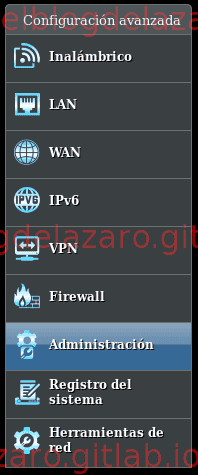
En la pestaña Sistema

SSH y HTTPS #
Un poco mas abajo encontramos la opción para activar el servidor SSH solamente para nuestra red local y tambión podemos elegir el puerto a utilizar
En la sección Config. de acceso local podemos forzar el uso de HTTPS y seleccionar el puerto a utilizar

Activar AirProtection #
Simplemente hay que activarlo, por defecto viene deshabilitado
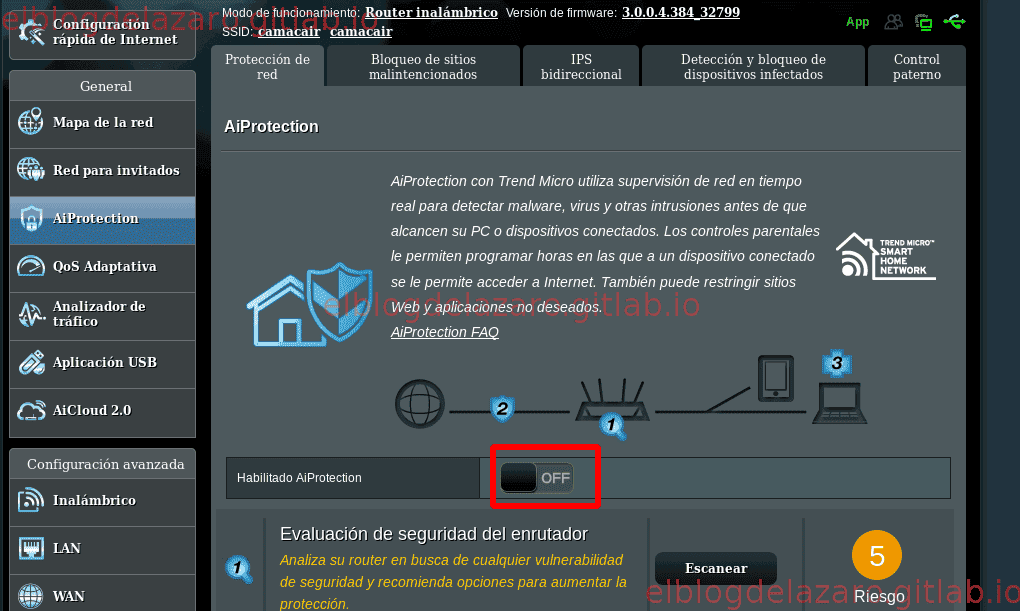
Debemos aceptar los tórminos del contrato

Una vez habilitado, realizamos un test de seguridad pulsando en Escanear

Vemos que tenemos dos alertas, tenemos activado WPS y UPnP
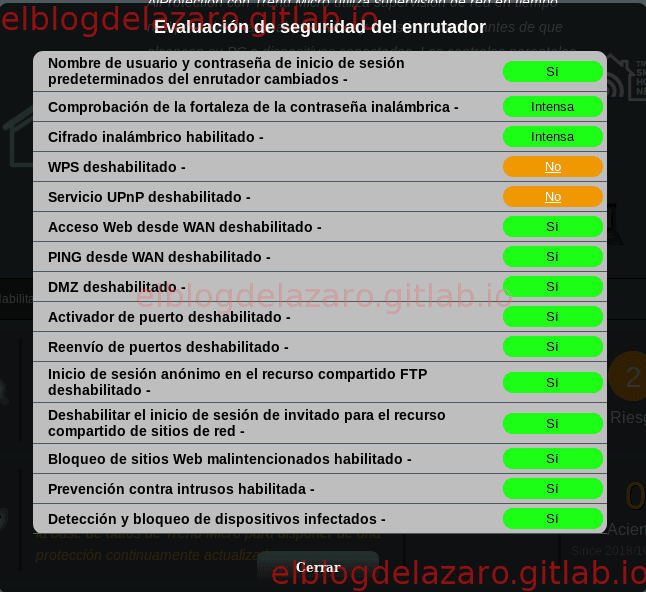
Pulsamos sobre el enlace No de cada alerta, nos lleva al correspondiente menú para deshabilitar cada una de ellas, para WPS

Debemos confirmar el cambio
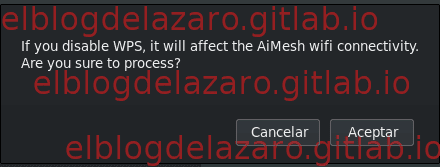
El router se reiniciara

Lo mismo para UPnP
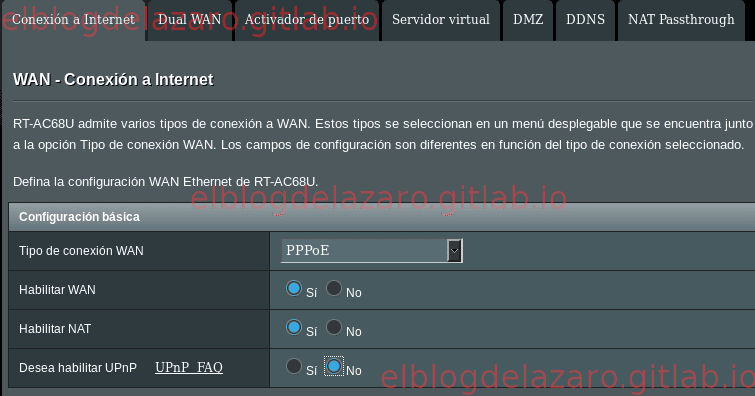
Cloudfare como DNS #
Puedes configurar el router para que utilice los DNS de Cloudfare
En el apartado WAN en la pestaña Conexion a Internet
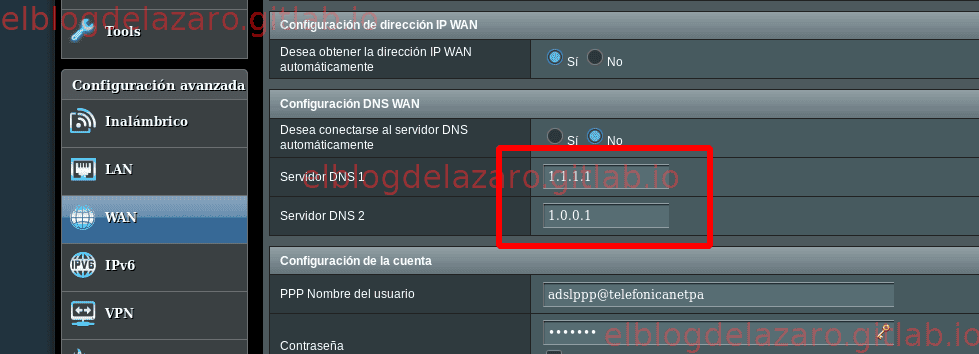
Desactivando peticiones ping #
En este articulo expliquó porque deshabilitar las peticiones ping del router, veamos como hacerlo en nuestro router Asus
Desde el apartado Firewall

Desmarcamos la opción _Desea responder a la solicitud ping desde WAN

Evidentemente hay muchas mas opciones para configurar pero a grandes rasgos estos son los ajustes mínimos para empezar a trabajar con tu router
